多くの人が自分の動画をYouTubeなどの動画チャンネルに投稿して、他の人と共有したりコミュニケーションしたりしています。 そして、彼らのほとんどは、自分自身を記録し、ビデオのコンテンツをアップグレードするためのリアクションビデオを作成しています。 そう、 どうすればリアクションビデオを作成できますか? あなたはコンピュータと電話でリアクションビデオを作ることについてのいくつかの専門的な方法を学ぶことができます。

パート1。WindowsとMacでリアクションビデオを作成する方法
リアクションビデオを作成するには、プロのビデオエディタが必要です。 Apeaksoft 動画変換 究極 検討すべき用途の広いツールです。 強力な機能を使用して、ピクチャーインピクチャービデオまたはビデオコラージュを作成できます。
 お薦め
お薦め- 反応動画を柔軟に作成するためのさまざまな編集機能。
- さまざまなフォーマット(MP4、MOV、MTS、M2TS、MKVなど)を出力して、すべてのプラットフォームで共有します。
- 写真、ビデオ、音楽を使ってリアクションビデオを作成します。
- さまざまなモードの製品分割画面ビデオ。
Apeaksoft Video ConverterUltimateをダウンロードして起動します。 を選択 MV メインインターフェイスの機能。
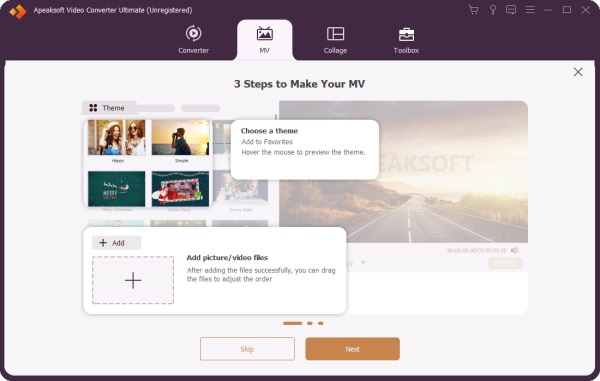
インターフェースでレイアウトを確認できます。 必要なものを選択してください。 次に、をクリックしてビデオや写真を追加できます + レイアウト上。

左側のサイドバーにある既製のテーマからMVテーマをXNUMXつ選択すると、右側のペインでビデオ効果をプレビューできます。
さらに、レイアウトの上にある編集ユーティリティを使用して、出力する前に回転、トリミング、フィルターの追加などを行うことができます。
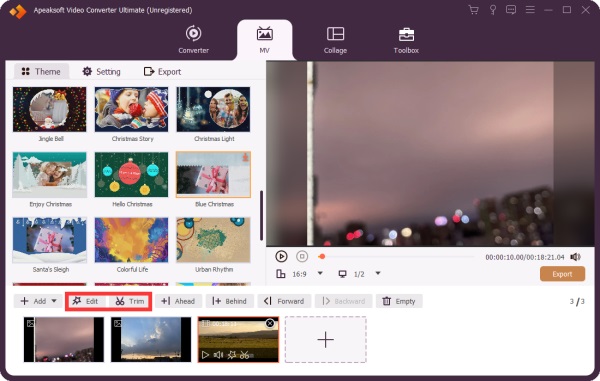
開始キャプションと終了キャプションを追加し、BGMを設定するには、 設定 タブには何も表示されないことに注意してください。

すべての変更の準備ができたら、[ 転送 インターフェイスのボタン。 ビデオの形式、フレームレート、解像度、および品質を選択します。 エクスポートビデオを保存するフォルダを選択することもできます。 最後に、をクリックします エクスポートを開始 ボタンをクリックして、リアクションビデオを作成します。

このプロフェッショナルなツールを使用すると、高度な編集機能を使用してリアクションビデオを作成できます。 携帯電話でリアクションビデオを作成したい場合は、次のパートを読むことができます。
パート2。iPhoneとAndroidでリアクションビデオを作成する方法
スマートフォンでリアクション動画を作成したい場合は、これらのアプリを使って簡単に作成できます。
1.iPhoneでリアクションビデオを作成する
iMovieを使用して、iPhoneでリアクションビデオを作成できます。 これは、ビデオを編集するためのAppleデバイスに組み込まれているツールです。 その適切に設計されたインターフェイスと基本機能により、ピクチャーインピクチャービデオを簡単に作成できます。
iPhoneでiMovieを起動します。 次に、をタップして動画を追加できます + ボタン。 写真アプリで動画を見つけてアップロードできます。
インターフェースの三点ボタンをクリックし、「ピクチャー・イン・ピクチャー」を選択します。インターフェイスで個々のビデオを移動および編集できます。ビデオを押すだけで移動します。ビデオをカットおよびトリミングするには、タイムラインを調整し、ビデオの開始点と終了点を変更します。
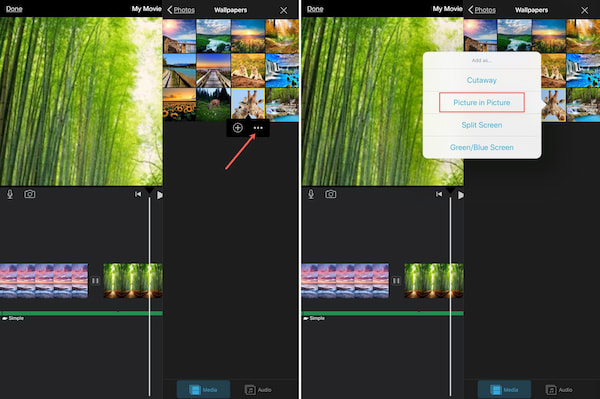
ビデオを保存するには、を押すことができます Save インターフェイス上のボタン。
2.Androidでリアクションビデオを作成する
Androidスマートフォンを使用している場合は、PowerDirectorを使用してリアクションビデオを作成できます。 ピクチャーインピクチャービデオを簡単に作成できる多用途のビデオ編集アプリです。 4Kビデオを編集して、FacebookやYouTubeなどのプラットフォームで共有できます。
Google Play ストアからアプリをダウンロードして起動します。インターフェイスの中央にあるボタンをクリックしてファイルを追加します。ファイル名を設定してから編集を開始できます。

メインビデオをタイムラインに配置できます。次に、レイヤーボタンを押してリアクションビデオをインポートします。タイムライン上でリアクション動画を編集できます。また、リアクションビデオに特殊効果、テキスト、フィルター、音楽を追加することもできます。

画面右側の出力ボタンを押してリアクションビデオを保存します。
パート3。リアクションビデオの作成方法に関するFAQ
1.リアクション動画を合法化していますか?
ビデオが自分だけを記録している場合、それは合法です。 ただし、他のクリエイターの動画を使用して許可なくリアクション動画を作成すると、フェアユースと著作権を侵害することになります。 これを回避するには、プライマリ動画の作成者に連絡して許可を得る必要があります。
2.リアクションビデオを録画するにはどのような機器が必要ですか?
自分を録音するためのカメラと、音をキャプチャするためのマイクが必要です。 パソコンやスマートフォンのカメラで録画できます。 リアクションビデオを作成するには、コンピューターまたはスマートフォンにプロのビデオ編集ソフトウェアが必要です。
3.良い反応ビデオを作る方法は?
聴衆があなたの顔の表情を見て、あなたの声を聞くことを確認する必要があります。 そして、ビデオとオーディオの品質は可能な限り良いものでなければなりません。 また、いくつかの特殊効果とフィルターを追加して、ビデオをアップグレードすることもできます。
結論
この記事はあなたを紹介します 反応ビデオの作り方 デスクトップおよびモバイルデバイス。 Apeaksoft Video Converter Ultimateなどのプロフェッショナルツールを使用して、コラージュビデオを作成できます。 または、iMovieやPower Directorなどのアプリを使用して、スマートフォンでリアクションビデオを作成することもできます。 リアクション動画の作り方についてご不明な点がございましたら、お気軽にお問い合わせください。




